
תוכן עניינים:
- מְחַבֵּר John Day [email protected].
- Public 2024-01-30 09:11.
- שונה לאחרונה 2025-01-23 14:46.

במצב הרווח של COVID-19, הצגת ממשק משתמש ללא מגע למכונות ציבוריות למניעת התפשטות הקהילה של המגיפה.
שלב 1: דברים המשמשים בפרויקט זה
רכיבי חומרה
- Arduino Mega 2560 ו- Genuino Mega 2560
- לוח מקשים ללא מגע - 01 (תרשימים, קובץ לוח ו- BOM)
- לוח מקשים ללא מגע - 02 (תרשימים, קובץ לוח ו- BOM)
אפליקציות תוכנה ושירותים מקוונים
- Arduino IDE
- OrCAD Capture
- מעצב PCB Cadance Allegro
כלי יד ומכונות ייצור
- מלחם
- חוט הלחמה
- הדבק הלחמה
שלב 2: סקירה כללית
כולנו נלחמים כעת במגיפת COVID-19 השוררת. וגם, כעת אנו נמצאים במצב בו עלינו להסתגל לתנאים השוררים עם אמצעי בטיחות נוספים. בעוד שהחיים חוזרים לקדמותם עם אמצעי בטיחות נוספים למניעת הידבקות בנגיפים, הוספת בטיחות בתוך המקומות הציבוריים והאזורים הצפופים שוררת גם בערים. אך היו הרבה מצבים בהם עלינו לשבור את אמצעי הבטיחות ולקיים אינטראקציה עם אלמנט לא בטוח כדי לענות על הנזקקים. כאן הפרויקט עוסק במניעת התפשטות COVID-19 על אף אינטראקציות מגע או נגיעות.
כספומטים, מעליות, מכונות אוטומטיות וכו 'הם המקומות שבהם הרבה אנשים עושים שימוש במתקנים אלה. הסיכוי להתפשטות הנגיפים גבוה מאוד במקומות כאלה, שבהם הרבה אנשים באים בעקיפין במגע עם אנשים אחרים באמצעות נגיעות. הסיכוי להתפשטות הקהילה מאותם מקומות גבוה מאוד, שכן אדם נגוע אחד יכול להוות מקור להדבקה במספר רב של אנשים.
לכן הרעיון של הפרויקט הוא לבנות ממשק משתמש ללא מגע או קשר פחות למגע לאינטראקציה ציבורית-מכונה. הרעיון מתרכז בעיקר בכספומטים, מכונות אוטומטיות, מעליות וכו ', כאשר הציבור לא יכול להימנע ממגע והיכן הסיכוי להתפשטות נגיף הקורונה גבוה.
זה מיועד לבת דודה שלי שעולה לכיתה ו '
שלב 3: תכונות
- גע פחות או צור קשר עם אינטראקציות ללא תשלום.
- קל להתאמה אישית לפי היישום.
- זוֹל
שלב 4: חומרה
החומרה של מתג המגע פחות מגע כוללת לוח Arduino Mega Board המשמש ללוח הראשי או כמכשיר השליטה של הפרויקט. ואז מגיע לוח המקשים Touch Touch מותאם אישית - 01 ו- Touch Less Keypad -02. לוחות אלה מבטלים את הפונקציה של מתן פחות תשומות ללוח ללוח Arduino.
שלב 5: Arduino Mega

Arduino Mega הוא לוחות הבקר המיקרו המשמשים לקבלת כניסות פחות מגע ממפתחות חיישן, לעבד בהתאם לקוד ולבצע את הפלט.
שלב 6: גע בפחות לוח מקשים -01
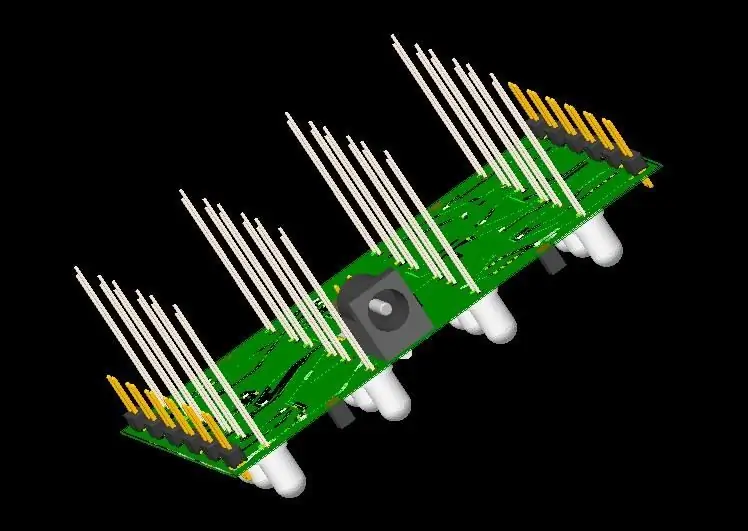
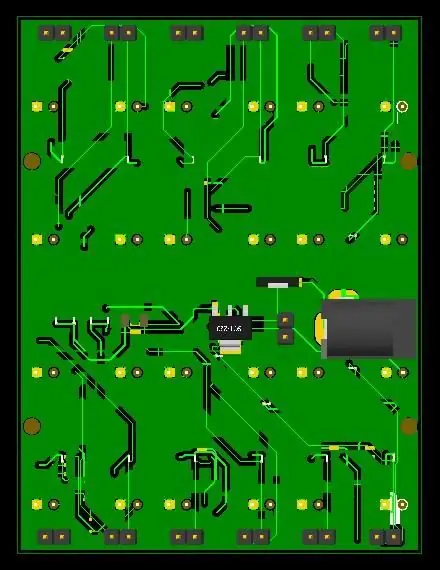
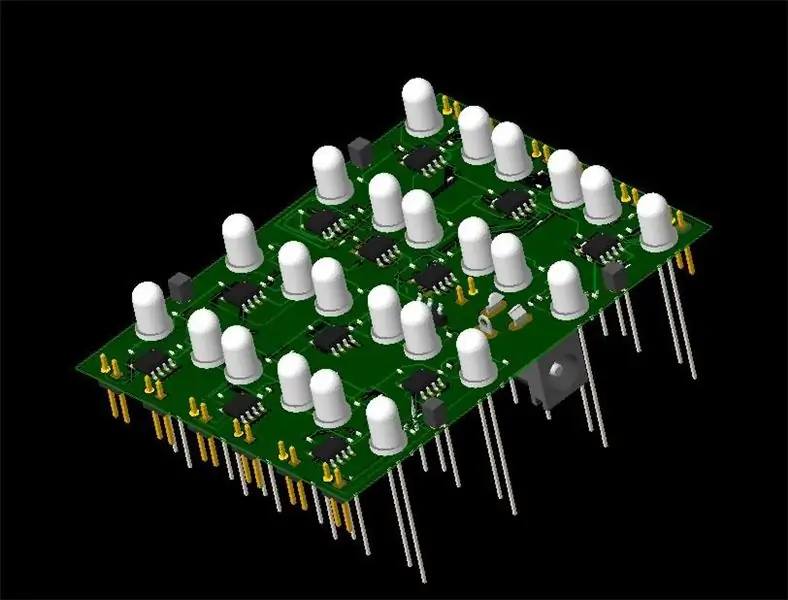
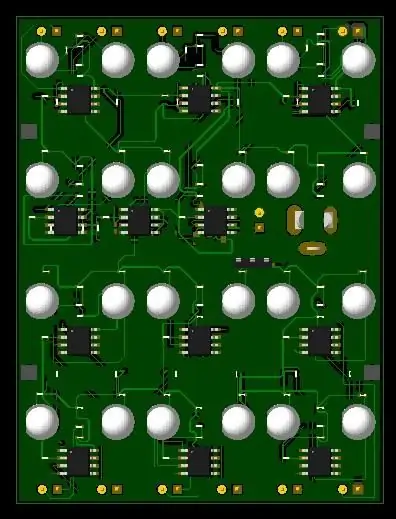
Touch Less Keypad -01 הוא מכשיר הקלט העיקרי הכולל את מקשי המספרים ומפתחות הבקרה הבסיסיים. כל מפתח ומכלול משולב עם חיישן קרבה IR LED המשמש לנעילת המקשים הנדרשים במקום ללחוץ. ניתן לגוון את טווח הקרבה של ה- LED LED בהתאם לצורך. בעזרת לוח מקשים זה, ניתן לנעול את המפתח הנדרש בשתי אצבעות מנופפות או מחזיקות מול המפתח למשך פרק זמן מסוים (למשל: 2 שניות) במקום ללחוץ על הכפתורים. נעילת המפתח תסומן עם זוהר LED מעל המקשים המתאימים לפרק זמן מסוים (למשל: 5 שניות). ניתן להשתמש במתאמי חשמל הנעים בין 12V ל- 5V להפעלת הלוחות.
שלב 7: גע בפחות לוח מקשים -02

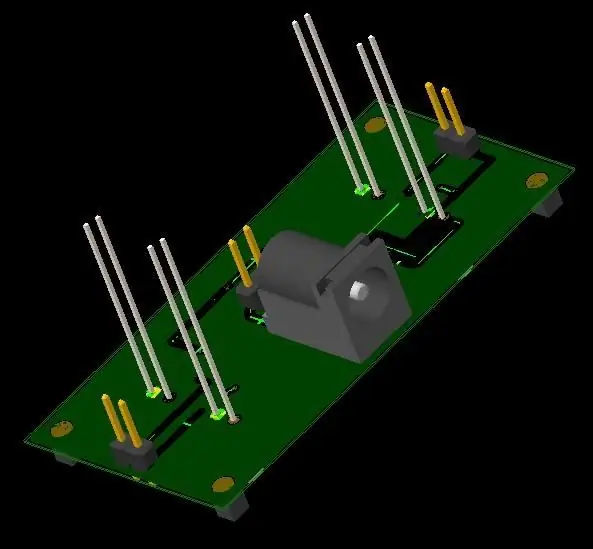
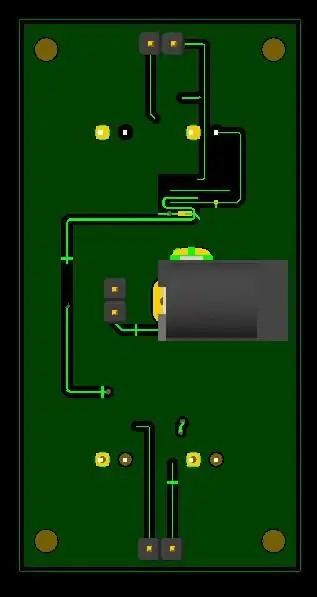
TouchLessKeypad-02 הוא מכשיר הקלט המשני שניתן לעצב בהתאם ליישום המכשיר. כאן הוא מעוצב בהתאם, כאילו הוא לשליטה במעלית (עם לחצני UP ו- DOWN). כל המפרט והעבודה האחרים זהים לחלוטין לזה של לוח המקשים Touch Touch - 01.
הערה: כל אחד ממקלדת ה- Touch Less נדרש להפעיל רק, למרות ששקע הלוח מסופק לשני הלוחות.
שלב 8: איך זה עובד?
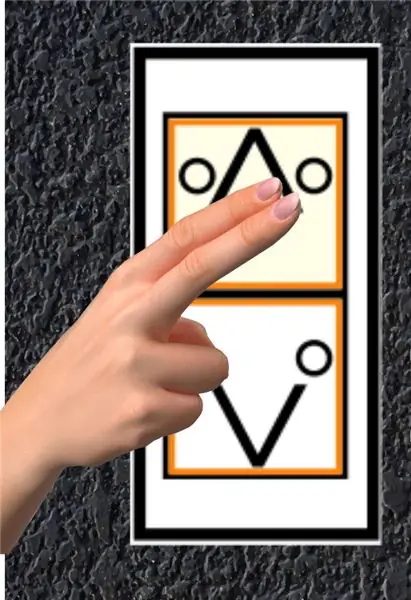
בכל פעם שמניפים או מחזיקים אצבע (או שתי אצבעות) מול המפתח הנדרש לנעילה, למשך זמן מסוים, המפתח יינעל עם חיווי LED. כפי שצוין קודם לכן, כל מפתח משולב בחיישני IR קרבה. אז, במצב נורמלי כל חיישן ייתן כניסת HIGH ל- Arduino. אבל בכל פעם שאצבע מוחזקת או מנופפת מול החיישן, הקלט מהחיישן הזה יגיע ל- LOW. אם הקלט ממשיך את מצב ה- LOW, הארדואינו ישווה את תקופת הזמן של LOW עם זמן מוגדר מראש וינעל את המפתח עם חיווי LED, אם הוא תואם. כל אי התאמה בתקופות זמן ושינויי מצב, יאפסו את החיישנים במפתח. לאחר מכן ניתן גם לבטל את הנעילה של המפתח הנעול על ידי נפנוף מול המפתח שוב לתקופת זמן מוגדרת מראש. כל שאר השגיאות ומנעולי המפתח הלא חוקיים ניתנים לתיקון באמצעות קוד Arduino תקין.
שלב 9: תרשימים
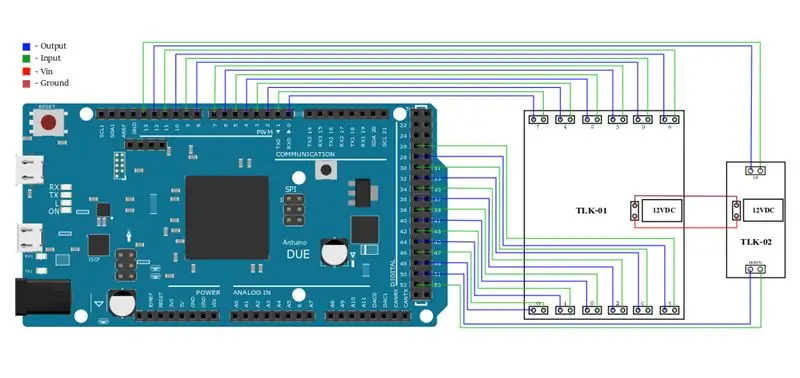
בנה את המעגל בהתאם לסכימות הנתונות. השתמש במתאמי חשמל הנעים בין 5V ל 12V להפעלת הלוחות. בהשוואה לסכימות של לוח המקשים Touch Touch, כל אחד יכול להתאים אישית את הסכימות בקלות על פי היישום. ניתן ליישם את התרשימים הבאים למערכת בקרת שליטה במעליות פחות.
שלב 10: קוד
התוכנית הבסיסית של Arduino לפרויקט מצורפת עם זה. בצע את השלבים שלהלן להבהבת הקוד ללוח Arduino Mega.
- פתח את Arduino IDE. בחר קובץ> חדש.
- כעת ייפתח חלון חדש.
- הקלד או העתק את הקוד הנתון.
- שמור את הסקיצה.
- כעת חבר את לוח Arduino Mega למחשב באמצעות כבל USB A ל- B.
- לאחר מכן, בחר כלים> לוח> Arduino/Genuino Mega או Mega 2560. בחר כלים> יציאה.
- כעת בחר את הנמל שאליו מחובר לוח Arduino.
- כעת הרכיב את הקוד ובדוק אם יש שגיאות על ידי לחיצה על כפתור האימות. תיקון השגיאות, אם ישנן.
- כעת העלה את הקוד ללוח Arduino על ידי לחיצה על כפתור ההעלאה.
שלב 11: קבצים מצורפים
לוח מגע פחות - 01 ומגע פחות לוח מקשים - 02 (תרשימים, קובץ לוח, גרבר ו- BOM) וקוד ארדואינו ניתן למצוא בקישור Github שלהלן.
github.com/jitheshthulasidharan/Touch-Less-Touch-Switch
מוּמלָץ:
מאוורר כף יד Arduino עם מתג מגע קיבולי: 6 שלבים

מאוורר כף יד Arduino עם מתג מגע קיבולי: במדריך זה נלמד כיצד להפעיל ולכבות את מאוורר הסוללה של Hendheld באמצעות חיישן מגע קיבולי, מודול ממסר ו- Visuino. צפה בסרטון הדגמה
מתג WAVE -- מתג פחות מגע באמצעות 555: 4 שלבים

מתג WAVE || מתג פחות מגע באמצעות 555: שלום לכולם ברוכים הבאים היום אני בונה מתג פחות מגע פשוט, הוא מופעל על ידי רק מנופף ביד בעזרת חיישן אינפרא אדום ו 555 טיימר IC אז בואו לבנות אותו …. פעולתו פשוטה כאשר 555 עובדת ככפכף בחנות שלה
מתג מגע - כיצד לבצע מתג מגע באמצעות טרנזיסטור ולוח: 4 שלבים

מתג מגע | כיצד לבצע מתג מגע באמצעות טרנזיסטור ולוח: מתג המגע הוא פרויקט פשוט מאוד המבוסס על יישום טרנזיסטורים. הטרנזיסטור BC547 משמש בפרויקט זה המשמש כמתג המגע. וודא לצפות בסרטון שיתן לך את הפרטים המלאים על הפרויקט
מתג סטירה: מתג מגע פשוט ללא הלחמה: 7 שלבים

מתג סטירה: מתג מגע פשוט ללא הלחמה: מתג הסטירה הוא מתג מגע התנגדות פשוט, שנועד לפרויקט Explode the Controller שלי לשלב משחק פיזי במשחקי מחשב עם Makey Makey ו- Scratch. הפרויקט נזקק למתג מגע שהיה: יציב, כדי להטיח אותו
סינכרון משפחתי עם קיר מגע עם קיר מגע ולוח הבקרה הביתי: 7 שלבים (עם תמונות)

סנכרון משפחתי עם קיר מגע עם קיר מגע ולוח הבקרה הביתי: יש לנו לוח שנה שמתעדכן מדי חודש באירועים אך הוא מתבצע באופן ידני. אנו נוטים גם לשכוח דברים שנגמרו לנו או מטלות קלות אחרות. בעידן הזה חשבתי שקל הרבה יותר לקבל לוח שנה מסונכרן ומערכת פנקס רשימות ש
